ब्लैकबेरी के लिए नोकिया से स्विच डेटा के लिए नि: शुल्क तरीके
प्रौद्योगिकीय प्रगति के वर्तमान युग में, उपकरणों के नए रोमांचक सुविधाओं से बाहर सबसे अधिक प्राप्त करने के लिए स्विचन एक बल्कि आम प्रवृत्ति बन गई है। लोगों को और अधिक टेक के प्रति सजग हो गए हैं और यह गैजेट कि केवल बहुत नवीनतम तकनीकी उपकरणों के साथ सुसज्जित है खुद के लिए हर किसी की प्रमुख चिंता का विषय है।
डिवाइस स्विचन रोमांचकारी हो सकते हैं, लेकिन लगभग सभी उपयोगकर्ताओं को उनके पिछले उपकरणों से डेटा को सुरक्षित रखने के लिए चाहते हैं। यह सिर्फ उबाऊ और कुछ हद तक बोझिल प्रक्रिया डिवाइस स्विच में शामिल है। यदि आप एक ब्लैकबेरी डिवाइस के लिए एक नोकिया से डेटा स्थानांतरित करने के लिए देख रहे हैं, इस अनुच्छेद तुम कैसे गाइड होगा करने के लिए। यह नोकिया से डेटा ब्लैकबेरी के लिए अच्छी तरह से स्विच करने के लिए दो स्वतंत्र विधियों सुविधाओं और पेशेवरों और विपक्ष में से प्रत्येक के बारे में चर्चा करता है।
विधि 1
डेटा मैन्युअल रूप से करने के लिए ब्लैकबेरी नोकिया से स्थानांतरित करना
आपका डेटा मैन्युअल रूप से एक ब्लैकबेरी के लिए एक नोकिया से हस्तांतरण करने के लिए आप ' की आवश्यकता होगी:
- 2 यूएसबी केबल
- एक लैपटॉप या कंप्यूटर
चित्र, संगीत और वीडियो हस्तांतरण करने के लिए
1. USB केबल का उपयोग कर कनेक्ट अपने Nokia फ़ोन और अपने ब्लैकबेरी फोन कंप्यूटर या लैपटॉप के लिए।
2. से फ़ाइल एक्सप्लोरर, आपके नोकिया फोन की स्थिति जानें और सामग्री को देखने के लिए उस पर डबल क्लिक करें।
3. "चित्रों" नाम के फ़ोल्डर की स्थिति जानें और इसकी सामग्री को देखने के लिए डबल क्लिक करें।
4. प्रेस Ctrl + एक सभी चित्रों में उस फ़ोल्डर का चयन करें या उन पर करते समय Shift कुंजी दबाए रखकर क्लिक करके व्यक्तिगत फ़ोटो का चयन करने के लिए।
5. जब आप का चयन करना है, ठीक क्लिक किया और खुलने वाले मेनू से ऊपर "प्रतिलिपि" का चयन करें या वैकल्पिक रूप से Ctrl + c दबाएँ।
6. अब फ़ाइल का पता लगाने का उपयोग कर, अपने ब्लैकबेरी फोन की स्थिति जानें और इसकी सामग्री खोलें। "चित्र" लेबल फ़ोल्डर ढूँढें या एक बनाने नहीं है यदि एक पहले से ही। दायाँ क्लिक करें और मेनू कि हमें जाने के लिए न्यू खोलता है से फ़ोल्डर एक नया फ़ोल्डर बनाने के लिए।
7. फ़ोल्डर को चित्रों के रूप में नाम, यह उस पर डबल क्लिक कर खोलें और तब सभी तस्वीरें तुम सिर्फ अपने पुराने नोकिया फोन से नकल चिपकाने के लिए Ctrl + v दबाएँ।
8. आप संगीत और वीडियो आपके नोकिया से ब्लैकबेरी करने के लिए हस्तांतरण कर सकते हैं उसी प्रक्रिया का उपयोग कर।
संपर्कों को स्थानांतरित करने के लिए
यदि आपके नोकिया डिवाइस पर कॉन्फ़िगर किया गया एक गूगल खाता है और आप पहले से ही आपके सभी संपर्कों कि Google खाता के लिए synced से तुम सिर्फ एक और बात करने के लिए की जरूरत है। बस अपने ब्लैकबेरी डिवाइस के लिए एक ही Google खाते का उपयोग कर में लॉग इन करें, और आपके सभी संपर्कों अपने ब्लैकबेरी डिवाइस के लिए synced किया जा जाएगा।
आपके सभी संपर्क अपने ब्लैकबेरी डिवाइस के लिए स्थानांतरित किया जाएगा और इसे में प्रदर्शित किया जाएगा।
पेशेवरों: अपेक्षाकृत आसान, केवल बुनियादी ज्ञान प्रतिलिपि/बातें चिपकाने की आवश्यकता है
विपक्ष: हस्तांतरण मेमो या कैलेंडर के लिए कोई रास्ता नहीं, व्यक्तिगत रूप से प्रतिलिपि बनाने के लिए प्रत्येक मद है
विधि 2
डेटा बैकअप के माध्यम से करने के लिए ब्लैकबेरी नोकिया से स्थानांतरित करने
इस पद्धति का उपयोग करके, आप व्यक्तिगत डेटा कॉपी/पेस्ट करने के लिए नहीं है। यह आवश्यक है कि आप पहली बार बैकअप अपने Nokia फ़ोन और फिर उस बैकअप का उपयोग करके, अपने ब्लैकबेरी फोन बहाल। तो दो कदम समग्र प्रक्रिया है:
- नोकिया डिवाइस अप समर्थन
- ब्लैकबेरी डिवाइस उस बैकअप का उपयोग कर पुनर्स्थापित कर रहा है
आइए इन दो चरणों में एक के बाद एक देखें:
नोकिया डिवाइस अप समर्थन
अपने Nokia फ़ोन को वापस करने के लिए, आप नोकिया पीसी सूट अपने कंप्यूटर पर डाउनलोड करने की आवश्यकता है। नोकिया पीसी Suite एक मुफ्त सॉफ्टवेयर नोकिया द्वारा ही प्रदान की जाती है और http://www.microsoft.com/en-pk/mobile/support/product/nokia-pc-suite/ से डाउनलोड किया जा सकता है। एक बार जब आप डाउनलोड की है और नोकिया पीसी Suite स्थापित करने के लिए अपने कंप्यूटर, इन चरणों का पालन करें:
1. नोकिया पीसी Suite लॉन्च और आपका Nokia फ़ोन से कनेक्ट एक यूएसबी केबल के जरिए कंप्यूटर या लैपटॉप के लिए। (लाल के साथ घेर लिया) मेनू के शीर्ष दाएं कोने में आइकन का चयन करें।
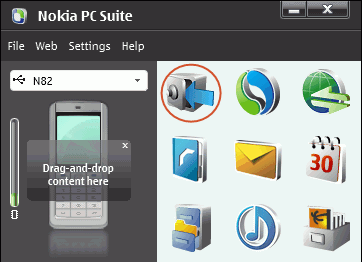
2. नोकिया सामग्री कापियर का शुभारंभ करेंगे और आप फोन है कि आप चाहते हैं को चुनने के लिए कहा जाएगा बैकअप। उस कहते हैं, "वांछित फोन सामग्री जो पीसी पर सहेजा गया है एक बैकअप फ़ाइल को बैकअप" विकल्प का चयन करें।
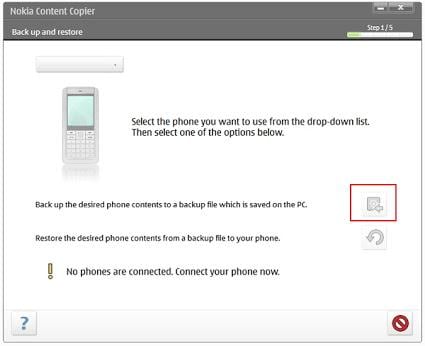
3. एक स्क्रीन आप डेटा आइटम है कि आप चाहते हैं का चयन करने के लिए पूछ रही दिखाई देंगे बैकअप। जाँच करें या अपनी आवश्यकता के अनुसार आइटम्स को अनचेक करें और स्क्रीन के तल पर आगे तीर क्लिक करें।
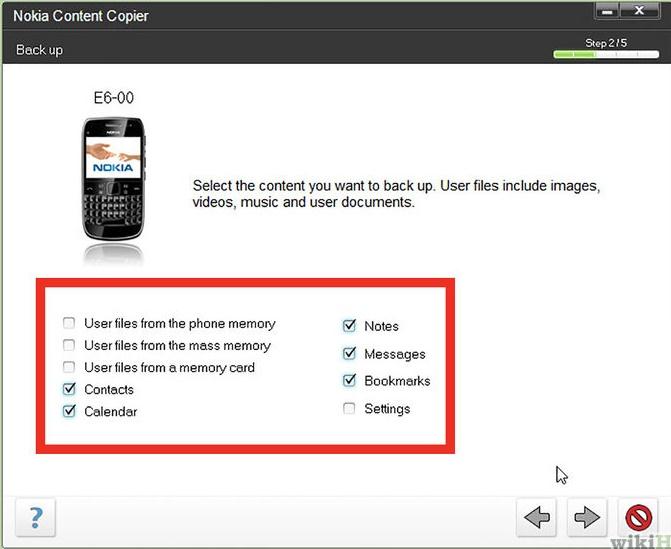
4. बैकअप प्रक्रिया जाएगा इस प्रक्रिया की प्रगति को ट्रैक करने के लिए इस्तेमाल किया जा सकता जो शीघ्र ही एक प्रगति पट्टी साथ जा रहा है। पूरा करें और प्रक्रिया अभी भी चल रहा है, जबकि फोन अलग मिलता नहीं कि यह सुनिश्चित करने के लिए इस प्रक्रिया के लिए प्रतीक्षा करें।
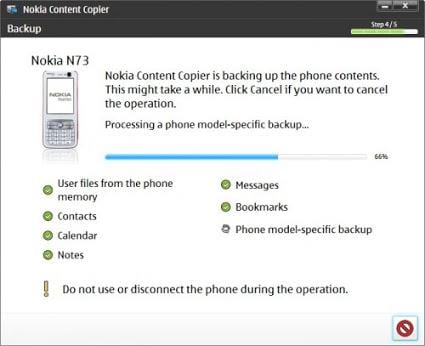
ब्लैकबेरी डिवाइस उस बैकअप का उपयोग कर पुनर्स्थापित कर रहा है
बैकअप फ़ाइल जिसे आपने अभी बनाया से डेटा को पुनर्स्थापित करने के लिए, आप ब्लैकबेरी डेस्कटॉप सॉफ्टवेयर की आवश्यकता होगी। यह एक सरकारी ब्लैकबेरी उपयोगिता प्रोग्राम है और उपलब्ध है http://us.blackberry.com/software/desktop पर लागत का नि: शुल्क। डाउनलोड करें और अपने कंप्यूटर या लैपटॉप के लिए ब्लैकबेरी डेस्कटॉप सॉफ्टवेयर स्थापित करें और नीचे निर्देश के रूप में आगे बढ़ना:
1. अपने लैपटॉप या कंप्यूटर और प्रक्षेपण ब्लैकबेरी डेस्कटॉप सॉफ्टवेयर करने के लिए अपने ब्लैकबेरी डिवाइस कनेक्ट करें। डिवाइस पर जाएँ पुनर्स्थापना।
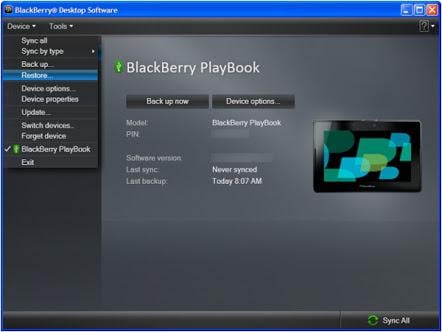
2. कि खुल जाता है स्क्रीन से, आपके नोकिया फोन की बैकअप फ़ाइल की स्थिति जानें और फिर जाँच या वांछित डेटा आइटम अनचेक को पुनर्स्थापित करने के लिए इच्छित डेटा का चयन करें। "जब आप कर रहे हैं पुनर्स्थापित करें" क्लिक करें।
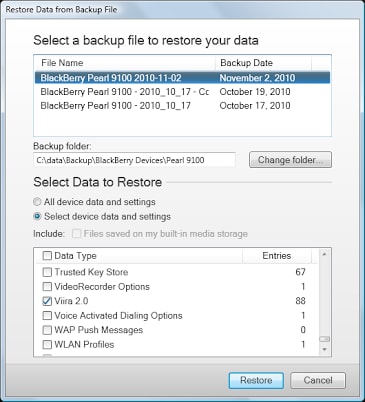
3. जब बहाल प्रक्रिया पूरा हो गया है, आप सभी डेटा आपके नोकिया अपने ब्लैकबेरी डिवाइस में उपलब्ध से होगा।
